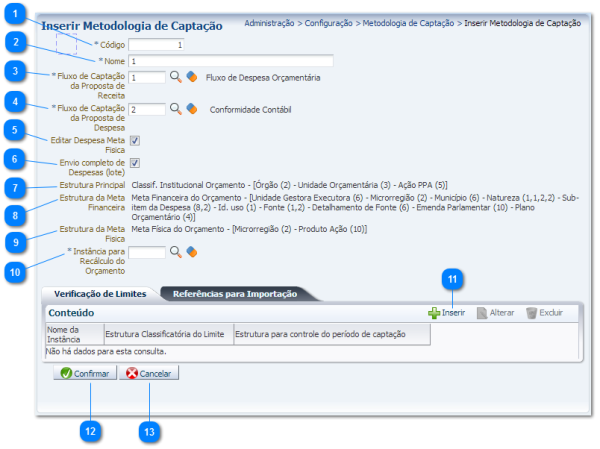Inserir Metodologia de Captação: mudanças entre as edições
Ir para navegação
Ir para pesquisar
imported>Alexandre |
imported>Alexandre |
||
| Linha 88: | Linha 88: | ||
*******'''[[Aba Verificações de Limites]]''' | *******'''[[Aba Verificações de Limites]]''' | ||
***** '''[[Parâmetros do Sistema]]''' | ***** '''[[Parâmetros do Sistema]]''' | ||
***** '''[[Regra de Destinação]]''' | ***** '''[[Regra de Destinação]]''' | ||
***** '''[[Regras de Descentralização]]''' | ***** '''[[Regras de Descentralização]]''' | ||
Edição das 23h40min de 18 de março de 2015
Passo a passo
| Sequência | Campo | Descrição |
|---|---|---|
| 1 | Código | Informe o código de identificação da metodologia de captação. |
| 2 | Nome | Informe o nome de identificação da metodologia de captação. |
| 3 | Fluxo de Captação da Proposta de Receita | Informe ou selecione o fluxo de captação clicando sobre o ícone lupa. |
| 4 | Fluxo de Captação da Proposta de Despesa | Informe ou selecione o fluxo de captação clicando sobre o ícone lupa. |
| 5 | Editar Despesa Meta Física | Assinale o campo para a edição. |
| 6 | Envio completo de Despesas (lote) | Assinale o campo para o envio completo do lete. |
| 7 | Estrutura Principal | Estrutura Classificatória. |
| 8 | Estrutura de Meta Financeira | Estrutura Classificatória. |
| 9 | Estrutura da Meta Física | Estrutura Classificatória. |
| 10 | Instância para Recálculo do Orçamento | Informe ou selecione a instância para recálculo do orçamento clicando sobre o ícone lupa. |
| 11 | Botão Inserir | Na aba verificações de limites clique no botão inserir. |
| 12 | Botão Confirmar | Efetiva o registro de metodologia de captação. |
| 13 | Botão Cancelar | Não efetiva o registro de metodologia de captação. |